압축 파일은 가장 효율적인 방법 중 하나입니다파일을 보내려면 압축 파일은 여러 파일에 대한 단일 컨테이너를 제공 할뿐만 아니라 최적의 크기를 줄입니다. 불행히도 휴대 기기에서 파일을 압축하는 것은 쉽지 않으며 iPhone을 사용하는 경우 거의 들리지 않습니다. 번 들러 이를 해결하려는 무료 iOS 앱입니다.문제. 그것은 당신이 당신의 장치에서 압축 된 아카이브에 파일을 추가하고 이메일이나 iMessages를 통해 공유 할 수 있습니다. 앱에는 제한이 없습니다. 예를 들어 Google 드라이브 또는 Dropbox 앱에서 Bundler로 파일을 추가 할 수 없지만 카메라 롤 또는 클라우드와 달리 기기에 파일을 저장할 수있는 앱에서 파일을 추가 할 수 있습니다 저장. 이 앱은 파일을 BNDL 확장자를 가진 파일로 번들로 묶어 수신자가 데스크탑에서 파일을 추출하고보기 전에 ZIP으로 변경해야합니다.
휴대 전화에 번 들러를 설치 한 다음사진 앱. 압축 된 아카이브에 추가 할 이미지를 선택하고 공유 버튼을 누릅니다. 이미지를 공유 할 수있는 앱이있는 맨 위 행에서 번 들러를 누릅니다. 표시되지 않으면 '더보기'버튼을 탭하고 활성화하십시오. 번 들러를 누르면 파일을 추가 할 번들을 선택하라는 메시지가 표시됩니다. 번들은 기본적으로 파일이 추가 될 압축 된 아카이브입니다. ‘번들 선택’옵션을 누르고 기존 묶음을 선택하거나 새로 만드십시오. 파일 이름을 지정할 수도 있습니다. '게시'를 탭한 다음 번들에 추가하려는 모든 이미지에 대해 반복하십시오.

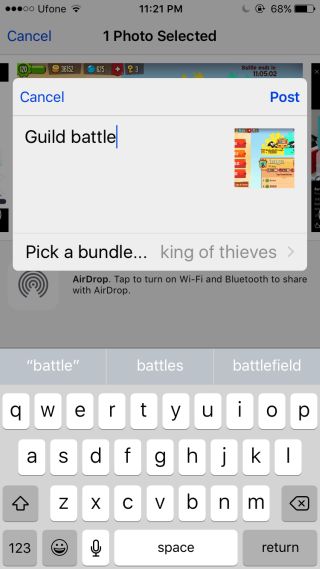
원하는 파일을 모두 추가 한 후번들, 앱 자체를 엽니 다. 번들이 목록에 표시됩니다. 공유하려는 번들 상단에있는 공유 버튼을 누르고 기본 이메일 앱 또는 iMessage를 선택하여 번들을 공유하십시오. iMessage를 통해 번들을 공유하고 수신자가 iPhone에서 번들을 보는 경우 파일을 보려면 장치에 Bundler 앱이 설치되어 있어야합니다. 이메일을 통한 파일 공유 및보기가 훨씬 간단합니다. 수신자는 확장자를 BUNDL에서 ZIP으로 변경 한 다음 그 안에있는 파일을 볼 수 있습니다.
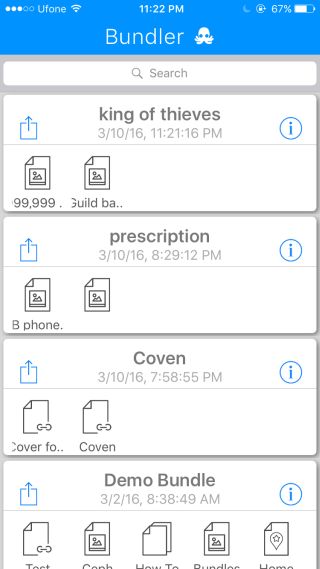
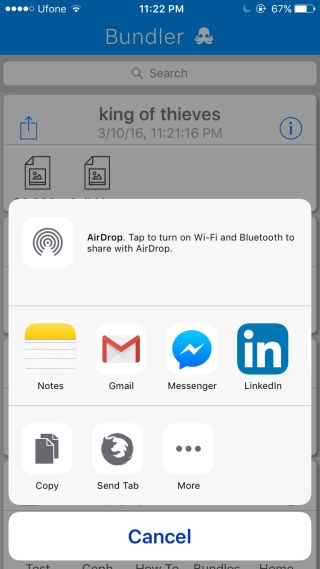
번 들러는 현재 사용하기에 어색하지만 여전히파일을 압축하여 휴대폰에서 이메일로 보낼 수 있습니다. 개발자는 데스크탑에서 파일을보다 쉽게 볼 수 있도록 Mac 앱을 개발 중이며 Windows에서도 동일한 작업을 수행하기로 결정할 수 있습니다. 응용 프로그램의 개념은 우수하며 프로세스가 더 단순 해지면이 응용 프로그램은 이동 중에 작업하는 사람에게는 필수품이 될 것입니다. 이메일을 통해받은 파일을 번들에 추가 할 수있는 기능은 환영 이상입니다.
App Store에서 번 들러 설치






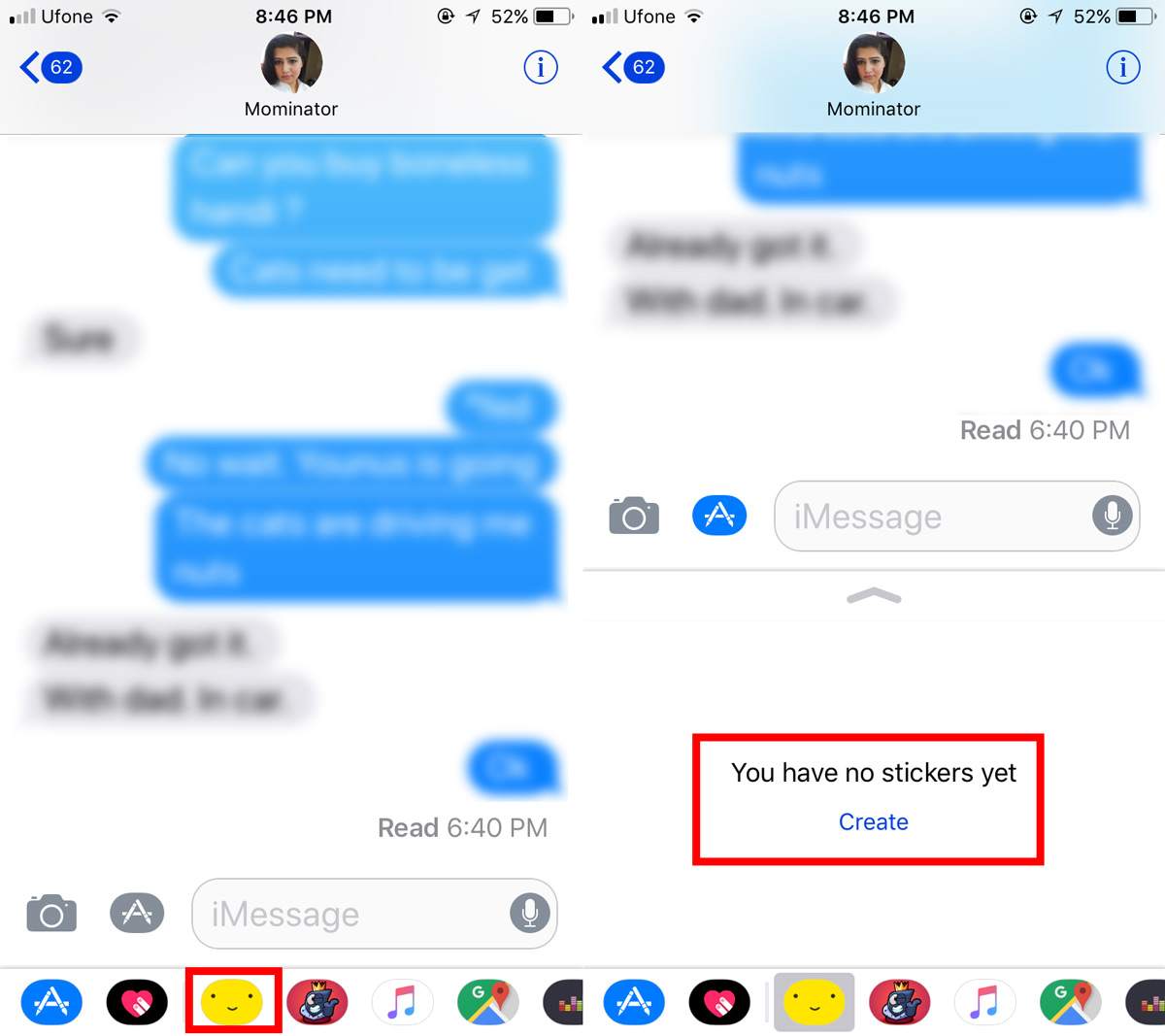






코멘트